SMS Marketing IClick và những tính năng “thú vị” trên phần mềm này
SMS Marketing iClick là phần mềm quản lý và nhắn tin điện thoại bằng phần mềm trên máy tính kết nối với điện thoại Android. SMS Marketing giúp bạn đồng bộ tin nhắn từ điện thoại về máy tính, ngoài ra vơi tài khoản iClick bạn có thể đăng nhập SMS Marketing để quản lý nhiều thông tin hơn, lưu trữ lâu dài và tìm lọc nhanh chóng hơn so với điện thoại.
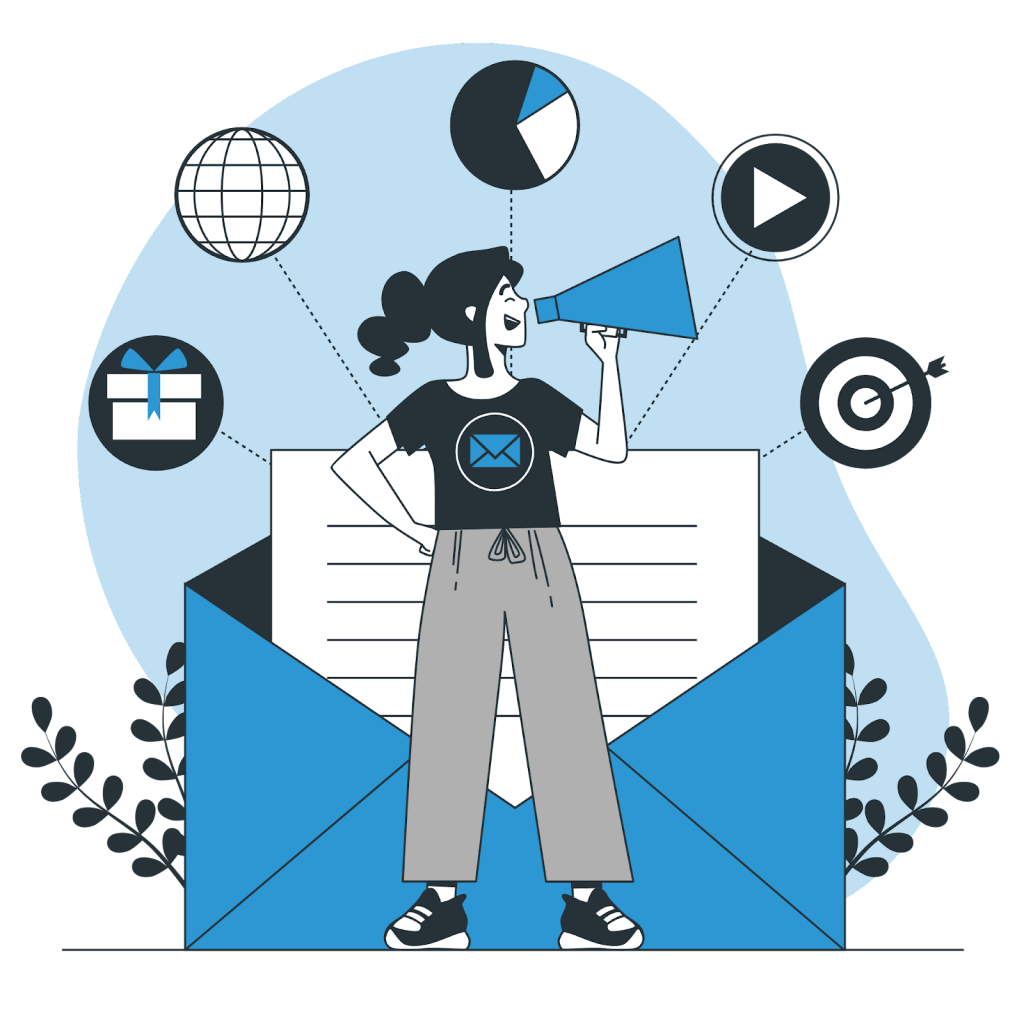 Những tính năng thú vị trên SMS Marketing IClick
Những tính năng thú vị trên SMS Marketing IClick
Mục lục bài viết
Tính năng nổi bật trên SMS Marketing IClick
Đồng bộ với điện thoại
Phần mềm SMS Marketing IClick trên máy tính sẽ kết nối với ứng dụng trên điện thoại để đồng bộ giữa điện thoại và máy tính:
- Tin nhắn
- Danh bạ
- Cuộc gọi
 Đồng bộ tin nhắn, danh bạ, lịch sử cuộc gọi giữa điện thoại và máy tính
Đồng bộ tin nhắn, danh bạ, lịch sử cuộc gọi giữa điện thoại và máy tính
Với tính năng này bạn dễ dàng thực hiện cuộc gọi từ máy tính, cũng như đọc tin nhắn và gửi tin nhắn từ máy tính. Bạn cũng có thể thêm hàng loạt danh bạ từ file excel, đổi đầu số mới,…
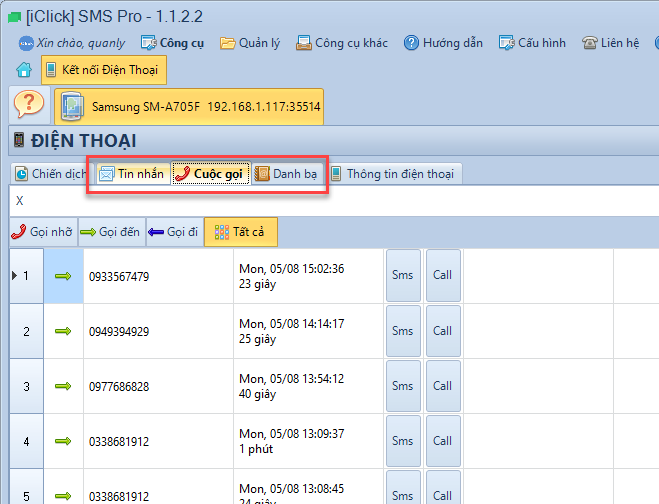 Đồng bộ Tin nhắn, cuộc gọi, danh bạ lên điện thoại
Đồng bộ Tin nhắn, cuộc gọi, danh bạ lên điện thoại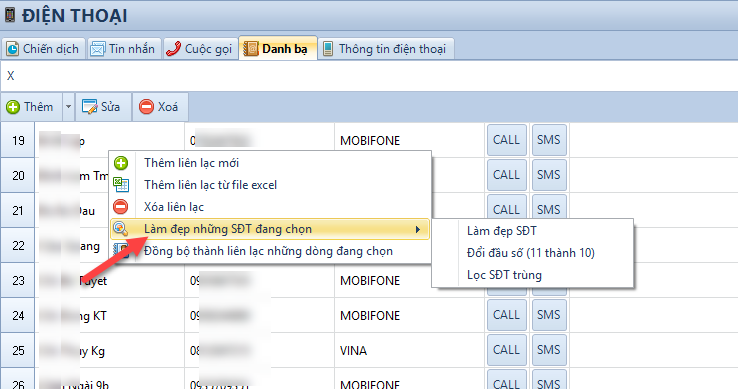 Làm đẹp danh sách liên lạc
Làm đẹp danh sách liên lạc Phần xem và trả lời tin nhắn
Phần xem và trả lời tin nhắn
Ngoài ra còn có một số tính năng nổi bật khác như:
- Quản lý, tìm kiếm, tra cứu, lưu trữ tin nhắn không hạn chế
- Gửi và trả lời tin nhắn cực nhanh với bàn phím, chuột, Copy – Dán.
- Chèn liên lạc vào tin nhắn, chèn số vừa liên lạc vào tin nhắn
- Gửi tiếng Việt có dấu hoặc không dấu tùy thích
- Quản lý, tìm kiếm, tra cứu, lưu trữ cuộc gọi không hạn chế
- Thực hiện lệnh gọi cho các số vừa liên lạc, cho một liên lạc đã lưu hoặc một số bất kỳ trên máy tính
- Quản lý liên lạc, lưu số vừa liên lạc vào danh bạ, xuất nhập danh sách liên lạc ra file Excel
- Gửi tin nhắn marketing với trộn, cá nhân hóa, xuất nhập excel, chia nhà mạng theo SIM để gửi
- Gửi tin nhắn hàng loạt hẹn giờ trên điện thoại hỗ trợ cá nhân hóa nội dung, xuất nhập excel, kết nối 2 SIM, kết nối nhiều điện thoại, chia gửi theo nhà mạng
- Nhẹ nhàng, nhanh chóng, đơn giản, dễ sử dụng
Lên lịch gửi tin nhắn
Bạn sẽ lên chiến dịch gửi tin nhắn từ máy tính, nhập danh sách SĐT nhận từ File Excel sau đó chiến dịch sẽ được tạo trên điện thoại và ứng dụng trên điện thoại sẽ phân phát tin nhắn đi theo giờ hẹn sẵn.
 Lên lịch gửi tin nhắn
Lên lịch gửi tin nhắn
Lên chiến dịch gửi hẹn giờ tin nhắn
Với cải tiến này bạn chỉ cần kết nối điện thoại với máy tính lúc lên chiến dịch, sau đó điện thoại tự gửi mà không cần kết nối với máy tính nữa.
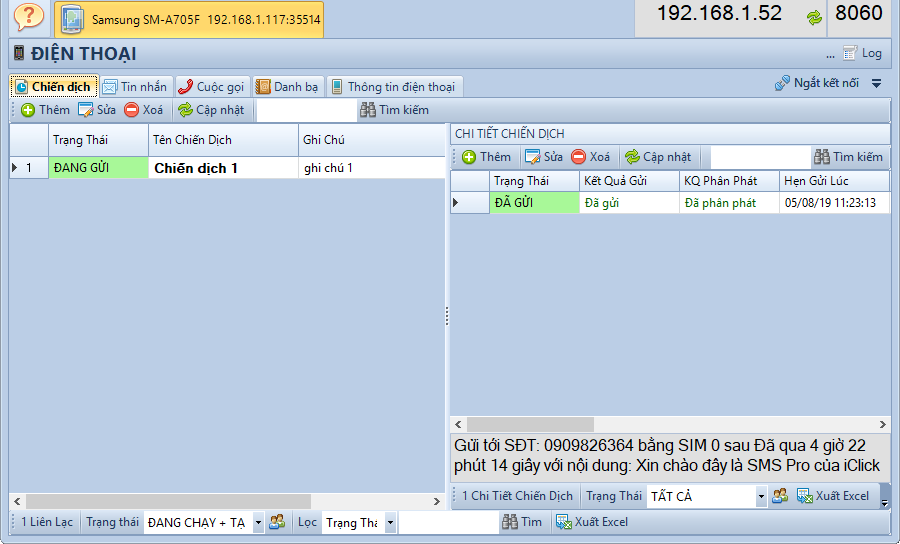 Tạo chiến dịch trên máy tính, chiến dịch sẽ được đưa lên điện thoại và gửi đi bằng ứng dụng trên điện thoại
Tạo chiến dịch trên máy tính, chiến dịch sẽ được đưa lên điện thoại và gửi đi bằng ứng dụng trên điện thoại
Giao diện ứng dụng trên điện thoại sẽ hiển thị tiến trình gửi, trạng thái của từng tin nhắn gửi đi. Khi bạn cần thay đổi chiến dịch hoặc thêm chiến dịch mới thì chỉ cần kết nối với phần mềm trên máy tính.
 Giao diện gửi tin nhắn dễ sử dụng
Giao diện gửi tin nhắn dễ sử dụng
Chiến dịch trên ứng dụng của điện thoại
Tính năng lên lịch gửi tin nhắn có những đặc điểm nổi bật sau:
- Cài đặt delay (độ trễ) gửi 2 tin nhắn liên tiếp ngẫu nhiên
- Lên lịch gửi tránh được các khoảng giờ nhạy cảm như giờ ngủ, giờ nghỉ
- Có thể lên lịch cho từng SIM tận dụng gửi nội bộ nhà mạng để tiết kiệm
- Có thể lên lịch cùng lúc cho nhiều điện thoại, chia nhỏ danh sách SĐT ra cho nhiều điện thoại, nhiều sim
- Hỗ trợ nhiều phương pháp làm khác nội dung gửi như:
- Trộn nội dung tin nhắn
- Cá nhân hóa nội dung tin nhắn
- Thay thế ký tự đặc biệt
- Thiết lập các chiến dịch lặp lại như:
- Lặp lại theo ngày tháng trong năm như chiến dịch chúc mừng sinh nhật, ngày lễ, ngày kỉ niệm hằng năm
- Lặp lại theo ngày trong tháng
- Lặp lại theo khoảng ngày quy định
- Lặp theo thứ trong tuần
- Nhập danh sách SĐT từ nhiều nguồn
- File Excel
- File Text
- Danh bạ trên Điện thoại
- Danh bạ trên phần mềm
 Nhập danh sách SĐT từ nhiều nguồn
Nhập danh sách SĐT từ nhiều nguồn Nội dung hỗ trợ các tính năng làm mỗi nội dung tin nhắn gửi đi sẽ khác nhau
Nội dung hỗ trợ các tính năng làm mỗi nội dung tin nhắn gửi đi sẽ khác nhau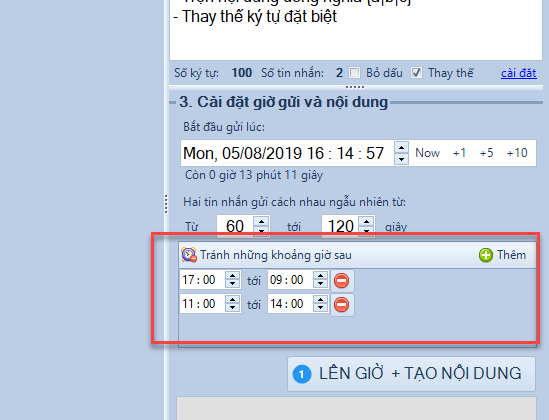 Tránh các khoảng giờ nhạy cảm
Tránh các khoảng giờ nhạy cảm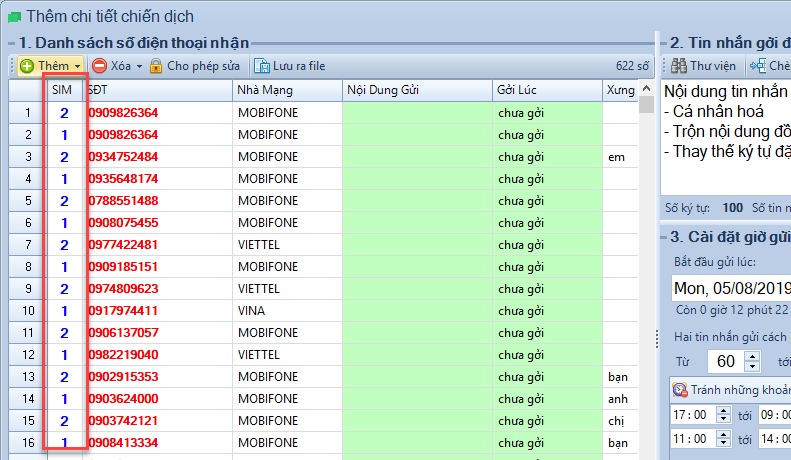 Đặt số SIM gửi cụ thể cho từng tin nhắn
Đặt số SIM gửi cụ thể cho từng tin nhắn
Kết nối nhiều điện thoại cùng lúc
Phần mềm SMS Pro cho phép bạn kết nối nhiều điện thoại cùng lúc để đồng bộ dữ liệu hay lên lịch gửi tin nhắn.
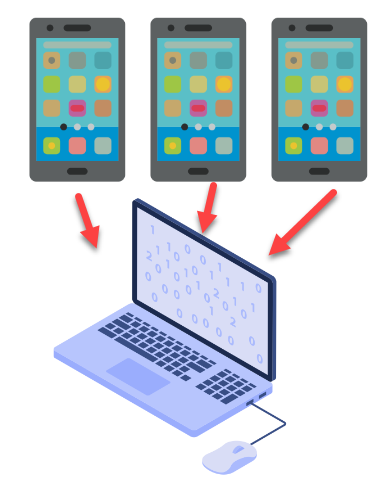 Kết nối nhiều điện thoại cùng lúc
Kết nối nhiều điện thoại cùng lúc
Tính năng này hữu ích khi bạn quản lý cùng lúc nhiều điện thoại khác nhau.
Dùng thử và bản quyền
Phần mềm cho phép bạn dùng thử 02 ngày và bản quyền tương đương gói VIP 3 iClick.
 Bản quyền trên SMS Marketing iClick
Bản quyền trên SMS Marketing iClick
Cách sử dụng và tạo chiến dịch trên SMS Marketing IClick
Thêm mới chiến dịch gửi tin nhắn hàng loạt


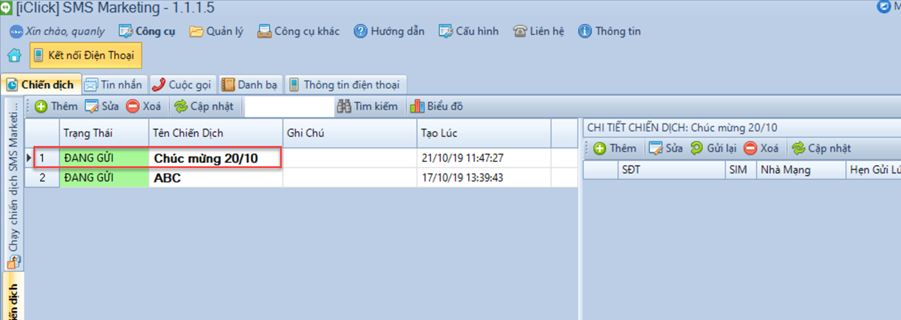 Các bước tạo chiến dịch cơ bản
Các bước tạo chiến dịch cơ bản
Nhập danh sách SĐT cần gửi
Bạn có thể nhập danh sách SĐT cần gửi từ file EXCEL hay từ các nguồn khác như:
- File text (mỗi SĐT một dòng)
- Danh sách liên lạc
- Từ một file lưu danh sách đã gửi trước đây
Nhập từ file Excel là một cách phổ biến nhất nên chúng tôi sẽ lấy ví dụ về cách nhập danh sách số điện thoại từ file Excel.

 Nhập danh sách số điện thoại từ File Excel
Nhập danh sách số điện thoại từ File Excel
Bạn nên sử dụng phần mềm Lọc số điện thoại để xử lý file Excel trước khi nhập vào phần mềm SMS Marketing. Cụ thể có các tính năng sau:
- Xoá bỏ số điện thoại trùng lặp
- Xoá bỏ số điện thoại không hợp lệ, SĐT cố định, những dòng SĐT trống
- Làm đẹp số điện thoại, đổi đầu số



 Đã nhập danh sách số điện thoại từ file Excel thành công
Đã nhập danh sách số điện thoại từ file Excel thành công
Soạn nội dung gửi
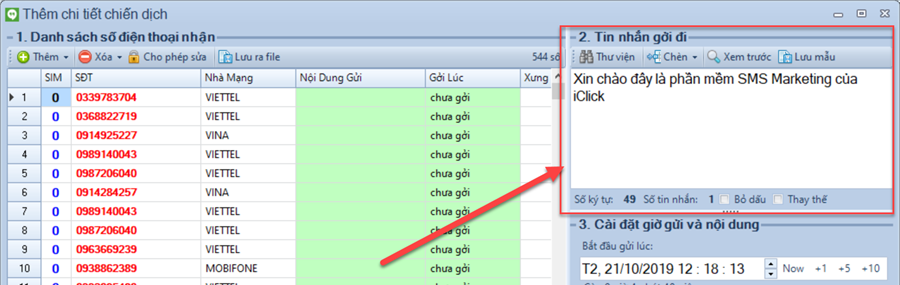 Soạn nội dung gửi
Soạn nội dung gửi
Bạn có thể sử dụng các kỹ thuật sau để làm khác nội dung của mỗi tin nhắn:
- Trộn tin nhắn
- Cá nhân hóa bằng trường dữ liệu
- Sử dụng ký tự đặc biệt
Sử dụng ký tự đặc biệt để thay thế
Phương pháp này là sử dụng một số ký tự đặc biệt để thay thế các chữ cái hoặc con số ví dụ như: @ thay cho chữ a; chữ O thay số 0. Lưu ý việc sử dụng ký tự thay thế có thể làm thay đổi cách đếm số ký tự của tin nhắn, ví dụ có ký tự đặc biệt hay ký tự có dấu thì một tin nhắn sẽ có 70 ký tự.
 Lưu ý sử dụng ký tự thay thế có thể làm thay đổi cách đếm số ký tự của tin nhắn
Lưu ý sử dụng ký tự thay thế có thể làm thay đổi cách đếm số ký tự của tin nhắn
Check thay thế rồi chọn cài đặt
Ví dụ thay thế cho số 0 sau:
 Chỉ cài đặt thay thế số 0 trong số điện thoại
Chỉ cài đặt thay thế số 0 trong số điện thoại
Như vậy bạn có thể áp dụng 1 trong 3 phương pháp trên hoặc áp dụng cả ba để làm cho nội dung tin nhắn khác nhau mỗi lần gửi.
Trong ví dụ này mình chọn gửi nội dung không dấu (160 ký tự/1 tin nhắn) để tiết kiệm tin nhắn so với cách gửi nội dung có dấu (70 ký tự/1 tin nhắn).
 Check bỏ dấu nội dung khi gửi
Check bỏ dấu nội dung khi gửi
Sắp xếp SIM gửi
Bạn cần cài đặt số SIM như sau:
- SIM 0: sim mặc định
- SIM 1: sim số 1
- SIM 2: sim số 2
Nếu điện thoại bạn có nhiều SIM thì hãy tận dụng GỬI NỘI MẠNG hay CHƯƠNG TRÌNH KHUYẾN MÃI để tiết kiệm chi phí gửi.
Ví dụ điện thoại mình có 2 SIM Mobifone và Viettel. Mình sẽ lọc như sau:
- Tất cả SĐT Mobifone sẽ gửi bằng SIM 1
- Tất cả SĐT Viettel và các mạng còn lại sẽ gửi bằng SIM 2
 Đặt tất cả là SIM 2(Viettel)
Đặt tất cả là SIM 2(Viettel)
 Lọc tất cả SĐT là mobifone
Lọc tất cả SĐT là mobifone
 Đặt gửi số điện thoại mạng mobifone bằng SIM 1
Đặt gửi số điện thoại mạng mobifone bằng SIM 1
Hẹn giờ gửi
Để hẹn giờ gửi bạn cần cài đặt các thông số sau:
- Bắt đầu gửi chiến dịch lúc
- Giãn cách hai lần gửi 2 tin nhắn liên tiếp
- Tránh các khoảng giờ nào trong ngày.
 Cài đặt thời gian gửi
Cài đặt thời gian gửiThông báo về thời gian kết thúc chiến dịch
 Bấm LÊN GIỜ + TẠO NỘI DUNG thì hai cột nội dung và hẹn giờ gửi sẽ được cấp giá trị
Bấm LÊN GIỜ + TẠO NỘI DUNG thì hai cột nội dung và hẹn giờ gửi sẽ được cấp giá trị
Tiến hành gửi
 Bấm Thêm vào chiến dịch
Bấm Thêm vào chiến dịch  Chiến dịch đã tạo hoàn tất
Chiến dịch đã tạo hoàn tất
 Bấm chạy để bắt đầu quá trình gửi
Bấm chạy để bắt đầu quá trình gửi
Theo dõi quá trình gửi
Quá trình gửi diễn ra bạn có thể theo dõi trên ứng dụng của điện thoại hoặc trên phần mềm SMS Marketing.
 Theo dõi kết quả gửi
Theo dõi kết quả gửi Xem biểu đồ gửi
Xem biểu đồ gửi
Sửa chiến dịch
Nếu bạn muốn cài đặt lại chiến dịch gửi thì làm như sau:
 Trong mục Quản lý chiến dịch chọn chi tiết cần sửa bấm Sửa
Trong mục Quản lý chiến dịch chọn chi tiết cần sửa bấm Sửa
Lưu ý khi sử dụng SMS Marketing IClick
Lưu ý phần mềm SMS Marketing tuy là gửi hẹn giờ nhưng chiến dịch được lưu trên máy tính (chứ không phải là điện thoại) vì vậy vẫn phải giữ kết nối máy tính và điện thoại trong suốt quá trình gửi. Đây là điểm khác biệt giữa phần mềm SMS Marketing và phần mềm SMS Pro.
Việc cài đặt ứng dụng từ file APK cần bạn:
- Chấp nhận cài đặt ứng dụng không rõ nguồn gốc
- Tắt chế độ quét thiết bị để tìm mối đe dọa về bảo mật
Để điện thoại và máy tính kết nối được với nhau thì 2 thiết bị cùng phải chung một mạng và tường lửa cho phép hai ứng dụng truyền tải thông tin qua lại. Trên điện thoại nhập IP và Port của máy tính để kết nối.
 Điện thoại và máy tính cần chung một mạng wifi hoặc mạng dây và wifi cùng một modem
Điện thoại và máy tính cần chung một mạng wifi hoặc mạng dây và wifi cùng một modem Nhập IP và Port trên máy tính vào điện thoại để kết nối
Nhập IP và Port trên máy tính vào điện thoại để kết nối
Lưu ý không sử dụng phần mềm để SPAM hay phát tán tin nhắn rác
Kết
Như vậy, thì mình đã tổng hợp những thông tin về SMS Marketing IClick và cách tạo chiến dịch hiệu quả nhất cho bạn, nhìn chung phần mềm cũng khá dễ sử dụng và mang lại trải nghiệm rất tốt. Nếu thấy chiến dịch SMS Marketing đem lại hiệu quả to lớn cho bạn thì hãy bắt đầu chiến dịch SMS Marketing của mình từ ngay bây giờ nhé.











